Cara Menuliskan Nama, Pangkat dan NIP Secara Otomatis di Ms Word maupun Ms Excel.
Nissamaheswary.com - Dalam dunia kerja, terutama di bidang administrasi, seringkali kita harus menulis nama, pangkat, dan NIP dengan dibubuhkan Tanda Tangan dari kepala OPD baik di dokumen di Ms Word atau spreadsheet seperti di Ms Excel.
Tentunya dengan menuliskan manual proses ini bisa memakan waktu dan mengganggu produktivitas. Namun, dengan adanya fitur AutoCorrect di Ms Word dan Ms Excel, kita dapat menuliskan nama, pangkat, dan NIP secara otomatis dengan cepat dan mudah.
Tujuan pada artikel disini yaitu Cara Menuliskan Nama, Pangkat dan NIP Secara Otomatis di Ms Word maupun Ms Excel ini, yaitu seperti biasa jika kita menuliskan sebuah surat pengantar atau surat himbauan dan berbagai jenis surat lainnya maka pada bagian akhir surat paling bawah kanan akan dan wajib disertakan tanda tangan dari Nama Kepala OPD, Kepala Sekolah beserta Pangkat serta NIP nya.
Ms Word dan Ms Excel adalah dua aplikasi produktivitas yang sering digunakan dalam dunia kerja. Salah satu fitur yang sangat berguna dalam kedua aplikasi ini adalah kemampuan untuk menuliskan nama, pangkat, dan NIP (Nomor Induk Pegawai) secara otomatis.
Dalam artikel ini, kita akan membahas cara menggunakan fitur otomatis di Ms Word dan Ms Excel untuk menulis nama, pangkat, dan NIP dengan mudah dan cepat, jadi kedepannya setiap Anda menuliskan nama kepala OPD Kantor atau Kepala Sekolah tidak harus menuliskan secara manual dan sudah bisa otomatis hanya dengan mengetikan kodenya saja.
Lantas bagaimana sih cara menuliskan Nama Kepala OPD beserta Pangkat dan NIP nya?
Jawabannya adalah kita hanya menyeting pada pengaturan di aplikasi atau software baik di Ms Word atau Ms Excel dan membuatnya dengan menginputkan kode Huruf hanya satu saja.
Dengan menyeting yaitu menginputkan Kode Huruf atau Angka baik di Ms Word dan Ms Excel dan setelah menyimpannya Anda tinggal mengetikan Nama, Pangkat dan NIP secara otomatis hanya hitungan detik saja, yaitu dengan mengetikan satu huruf saja, maka Nama, Pangkat dan NIP akan keluar secara otomatis.
Artikel ini akan membahas cara penggunaan fitur AutoCorrect di Ms Word dan Ms Excel untuk keperluan cara menuliskan nama, pangkat, dan nip secara otomatis di ms word dan ms excel kita menggunakan fitur AutoCorrect yang sudah disiapkan di pengaturan Ms Word dan Ms Excel.
Ok Langsung Saja Berikut ini Cara Menulis Nama, Pangkat dan NIP Secara Otomatis di Ms Word dan Ms Excel Menggunakan AutoCorrect, ok berikut ini langkah-langkahnya:
I. Cara Menulis Nama, Pangkat dan NIP Secara Otomatis di Ms Word.
A. Langkah Pertama.
- Langkah pertama silahkan buka lembar kerja baru di Ms Word.
- Lanjut ketikan Nama Kepala, beserta Pangkat dan NIP nya (secara vertikal atau susun kebawah) dan selanjutnya silahkan blog Nama, Pangkat dan NIP dan kopikan terlebih dahulu.
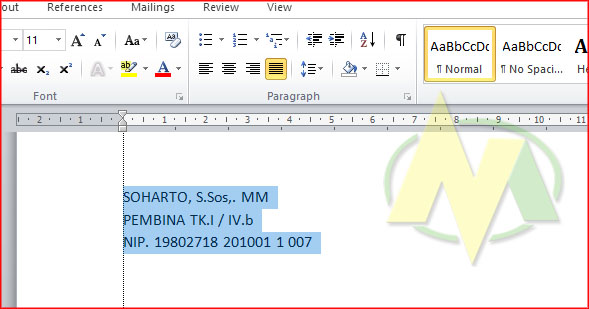
1. Lanjut arahkan kursor pada bagian atas dan pilih ke tab "File”.
2. Lanjut pilih "Options" atau "Opsi" untuk membuka pengaturan options.

4. Lanjut Klik tombol "AutoCorrect Options" atau "Opsi Autokoreksi" untuk membuka pengaturan AutoCorrect.

6. Selanjutnya pada bagian kolom “Replace” di sebelah kiri, isikan kode huruf satu saja yaitu N atau huruf lainnya yang Anda inginkan.
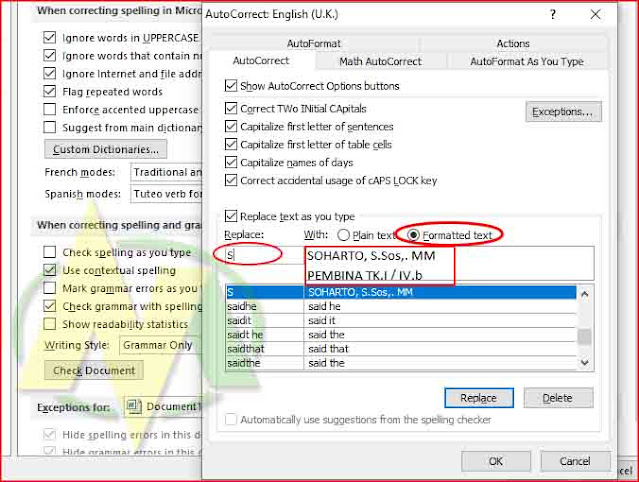
Dengan setelah menyetinya pada pengaturan di Ms Word yaitu dengan menambahkan data Nama, Pangkat dan NIP di fitur AutoCorrect Options seperti pada penjelasan langkah demi langkah di atas, maka mulai sekarang, setiap kali kita mengetikkan "N" di Ms Word atau Ms maka secara otomatis Nama Kepala OPD, Pangkat dan NIP nya akan muncul secara otomatis.
Sedangkan untuk menuliskan nama kepala opd ataupun kantor ataupun nama kepala sekolah beserta nama pangkat dan NIP nya secara otomatis, langkah-langkahnya yaitu seperti pada pengaturan di Microsoft Word yaitu pada uraian di atas.
Tetapi perlu anda perhatikan bahwa di Microsoft Excel kita harus menambahkan satu persatu dalam arti seperti ini :
- Sebelumnya Anda harus kopi terlebih dahulu Nama, Pangkat dan NIP satu persatu.
- Silahkan pada bagian kolom “Replace” berikan atau masukan Kode Huruf nya misal “S" dan pada kolom “With” silahkan isikan Nama Kepala OPD.
- Lanjut klik Add atau Tambahkan lagi pada kolom “Replace” masukan Kode Huruf nya misal “P” dan pada bagian kolom “With” Nama Pangkatnya.
- Lanjut pada bagian terakhir silahkan Add atau tambahkan lagi pada kolom “Replace” masukan Kode Huruf nya misal “N” dan pada bagian kolom “With” isikan NIP.
- Sekarang Anda tinggal mengakhiri dengan menekan tombol Ok.
Dan setelah anda mengaturnya dengan menghidupkan Nama Kepala OPD atau Kepala Sekolah serta Pangkat dan NIP nya yaitu pada pengaturan fitur di Excel yaitu AutoCorrect Option sekarang setiap Anda menuliskan surat dan pada bagian bawah harus ditambahkan Nama Kepala OPD beserta Pangkat dan NIP nya maka bisa dilakukan secara otomatis.
Berikut ini penjelasan penulisannya Nama Kepala OPD, NIP dan Pangkat nya secara otomatis di Ms Excel:
- Dengan mengetik "S" maka Nama kepala OPD akan muncul secara otomatis.
- Kemudian ketika mengetik huruf "P" maka Pangkatnya juga akan muncul secara otomatis.
- Begitu juga mengetik dengan huruf "N" maka NIP akan muncul secara otomatis.
Menulis nama, pangkat, dan NIP secara otomatis di Ms Word dan Ms Excel dapat sangat memudahkan pekerjaan administrasi. Dengan mengatur pergantian otomatis melalui fitur AutoCorrect, kita bisa menghemat waktu dan menghindari kesalahan penulisan.
Langkah-langkah yang telah dijelaskan di artikel ini, yaitu melalui pengaturan di Ms Word dan Ms Excel melalui File - Options - Proofing - AutoCorrect Options, dapat diikuti dengan mudah.
Dengan demikian, kita dapat meningkatkan efisiensi kerja dan menghasilkan dokumen atau spreadsheet yang lebih akurat. Semoga artikel ini bermanfaat dan dapat membantu dalam menulis Nama Kepala OPD atau Kantor atau Sekolah beserta Pangkat dan NIP secara otomatis di Ms Word dan Ms Excel. Semoga membantu!
